怎样给3.9.5内测版微信的聊天界面上锁-锁定微信聊天教程
怎样给Windows端3.9.5内测版微信的聊天界面上锁,近日,Windows版微信带来了3.9.5内测版,并带来了一个新功能――锁定功能,有了这个功能后,日常就算我们离开了公司或家里的电脑,在不用退出电脑端微信的情况下,即可对电脑端的微信聊天界面进行锁定,更大程度上地保护我们的隐私安全。那么到底怎样给微信的聊天界面上锁呢,今天就跟着小编一起来看看吧。
怎样给Windows端3.9.5内测版微信的聊天界面上锁
①将Windows电脑端微信更新升级至3.9.5内测版,然后登录自己的账号,点击软件左侧列表中的【三】图标。
②然后,我们就可以看到新增的【锁定】功能,点击它。
③然后Windows端的微信就会处于即刻锁定的状态了。
微信聊天界面上锁后,又该去哪里解锁呢,继续往下看吧。
3.9.5内测版微信上锁后去在哪里解锁
①在Windows端微信的锁定界面,点击【在手机解锁】按钮,此时手机端会弹出解锁的申请窗口,点击【解锁】按钮,即可进行解锁了。
②点击手机端微信界面顶部的【Windows微信已登录】字样,然后点击【已锁定】按钮,即可快速地为电脑端微信进行解锁。
在知道了微信的上锁功能后,大家肯定都想体验一下,那么3.9.5内测版微信到底应该去哪里下载呢,继续往下看吧。
3.9.5内测版微信去哪里下载使用
根据查找到的资料来看,由于3.9.5内测版微信目前还处于灰度内测的阶段,因此想要下载使用该版本的微信,就需要填写微信官方的内测报名表,待内测资格被审核通过后,就可以下载3.9.5内测版微信进行使用了。
那么除了新增的锁定功能外,3.9.5内测版微信还带来了哪些新功能呢。
3.9.5内测版微信还带来了哪些新功能
根据查找到的资料来看,3.9.5内测版微信还带来了【最近在搜】、【内置浏览器支持打开多个TAB】的新功能,其中,最近在搜功能可以让我们查看到自己最新的搜索内容,当然此功能也可以进行关闭。而内置浏览器支持打开多个TAB就是内置浏览器可以打开多个链接。
同时新版本的微信还优化了视频号页面和小窗口的功能。当然,可能还有一些其他的更新,欢迎大家的发现和补充。
以上,就是小编为大家总结的关于给Windows端3.9.5内测版微信的聊天界面上锁、解锁的方法以及3.9.5内测版微信的下载以及所带来的新功能的内容介绍了。
小编推荐:






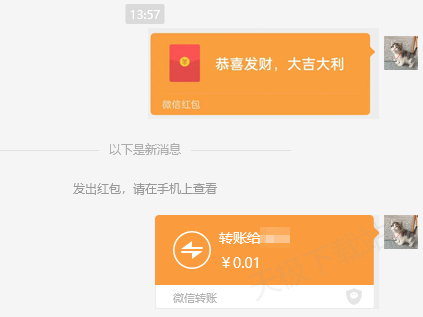

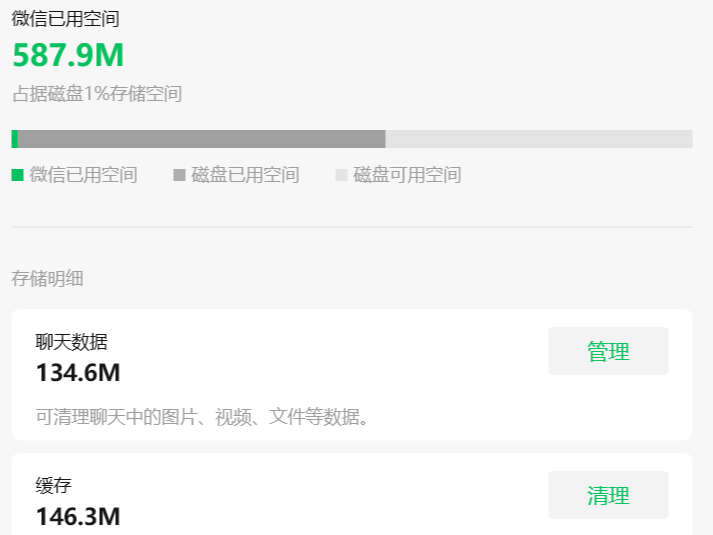


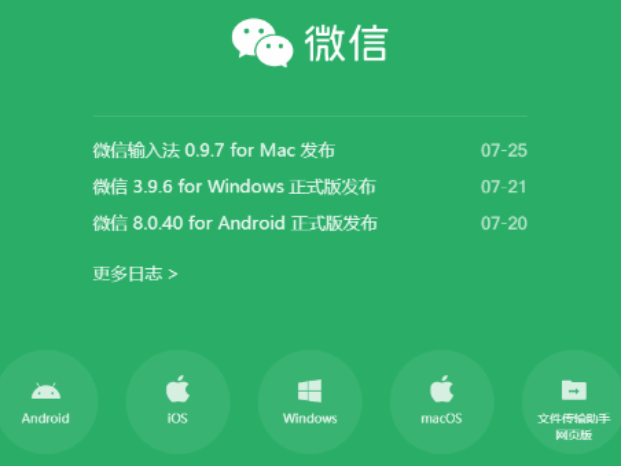
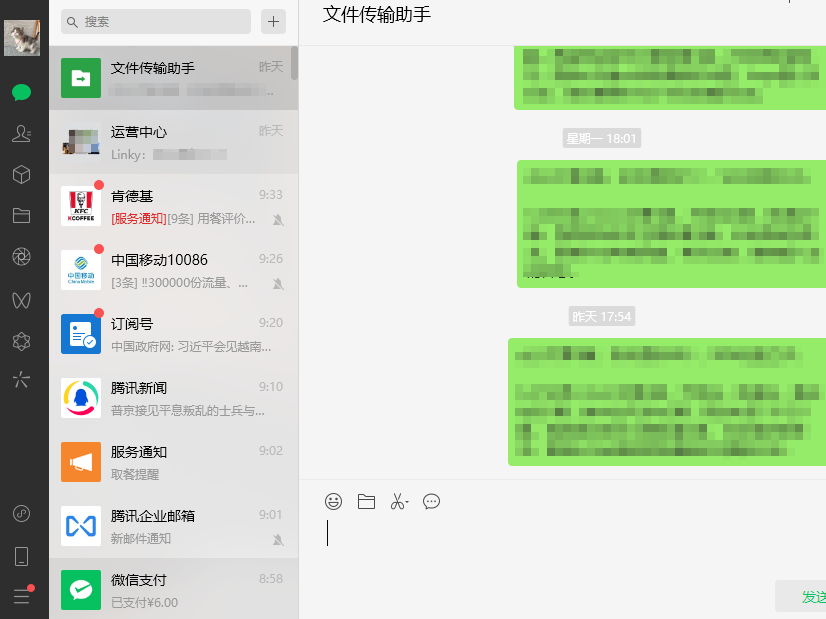
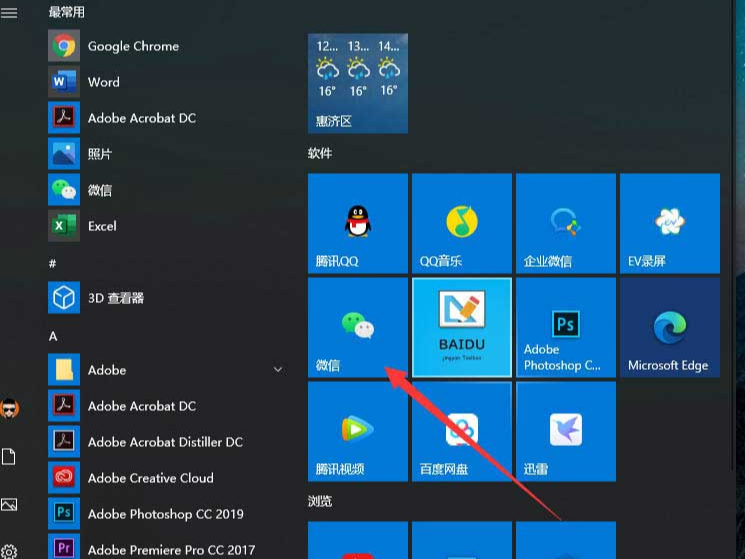
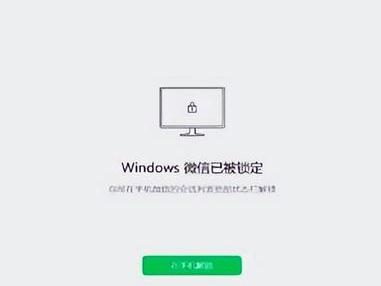



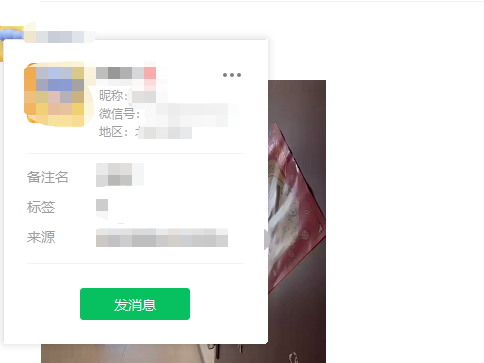

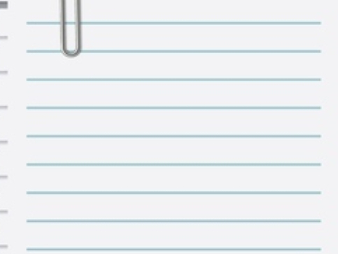










 魔兽世界:争霸艾泽拉斯
魔兽世界:争霸艾泽拉斯 植物大战僵尸2
植物大战僵尸2 QQ飞车
QQ飞车 水果忍者
水果忍者 穿越火线(CF)
穿越火线(CF) 英雄联盟
英雄联盟 热血江湖
热血江湖 穿越火线电脑版
穿越火线电脑版 魔兽世界
魔兽世界 问道
问道 《拳皇97》加强版 风云再起 模拟器
《拳皇97》加强版 风云再起 模拟器 我的世界
我的世界